手机如何制作多图层效果,以及如何利用PS制作逼真的手机效果图,是现代设计中的重要技巧,随着科技的不断进步,手机已经成为人们生活中不可或缺的一部分。为了吸引消费者的眼球,手机制造商需要展示出手机的各种功能和特点。而制作多图层效果和逼真的手机效果图,则成为了一种常用的手段。通过使用PS软件,设计师可以将手机的外观、屏幕内容等各个元素分别绘制在不同的图层上,并通过调整每个图层的透明度、位置等属性,达到多图层效果。同时利用PS的绘图工具和滤镜等功能,设计师可以为手机效果图增添细节和真实感,使其更加逼真。通过掌握这些技巧,设计师可以更好地展示手机的外观和功能,吸引更多消费者的关注和购买意愿。
如何使用PS制作逼真手机效果图
具体方法:
1.打开电脑上的PS软件,新建一块画布,背景颜色随意。
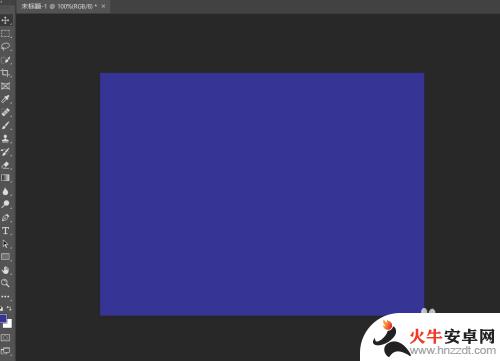
2.选择圆角矩形工具,像素选择70,描绘出大致的手机轮廓。
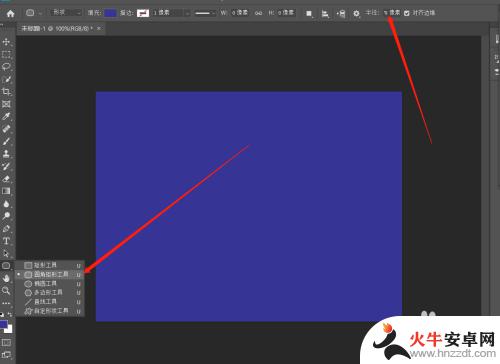
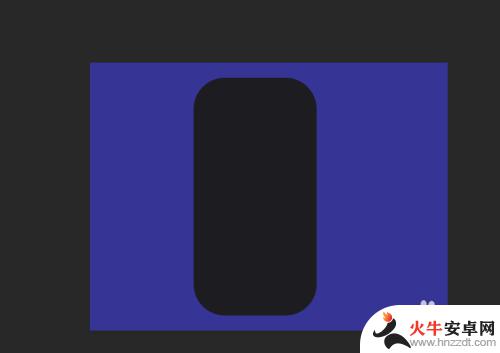
3.Ctrl+J复制图层,打开形状工具。关掉填充,选择描边,选择颜色稍微浅一点,像素调为8.
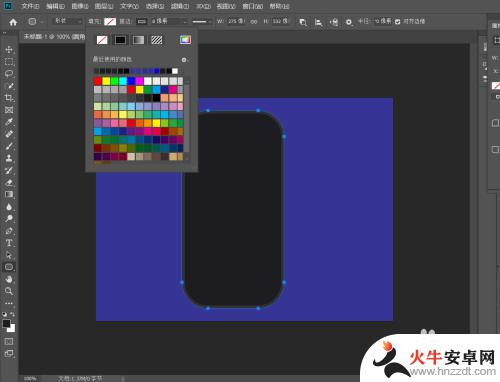
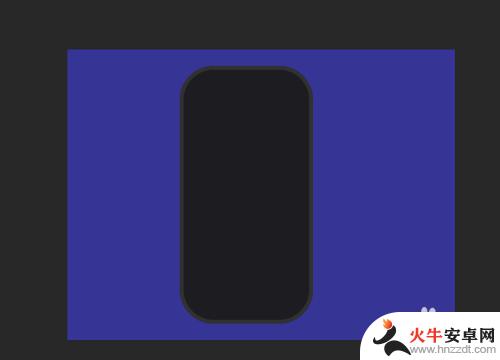
4.打开滤镜-模糊-高斯模糊,转换为智能对象。将像素调小一点,点击确定。
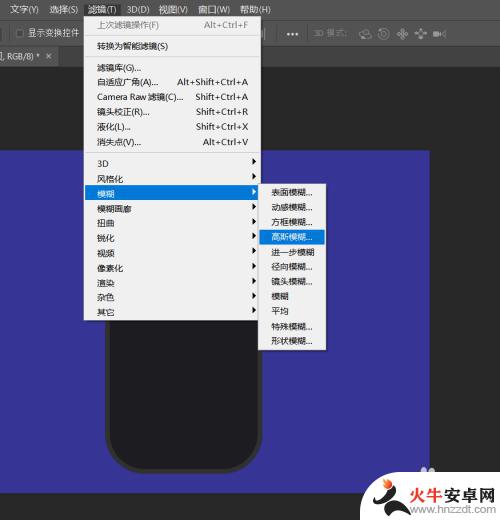
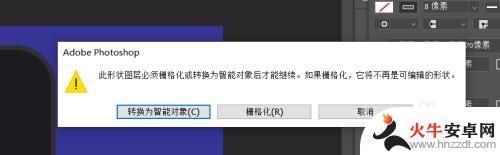
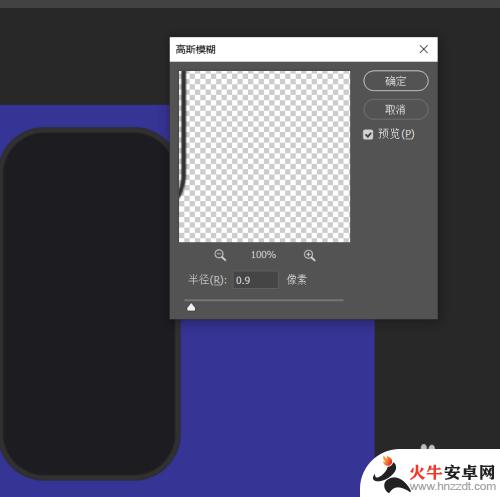
5.将不透明度调低一点,选中圆角矩形图层。Ctrl+J复制一层,按住Ctrl+】移动到最上面。
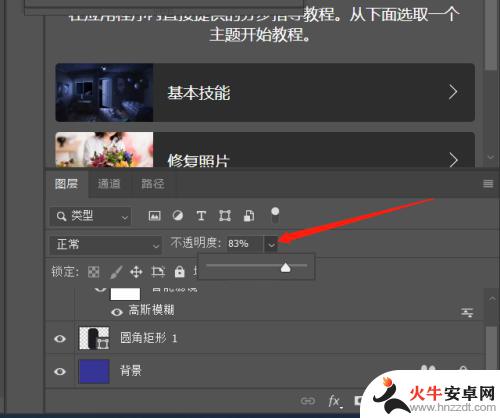
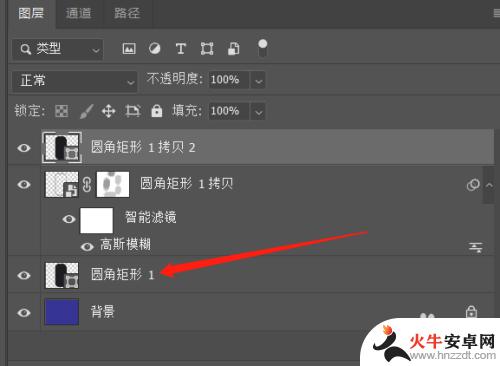
6.选择形状工具中的矩形工具,填充为白色,绘制一个矩形做显示屏。
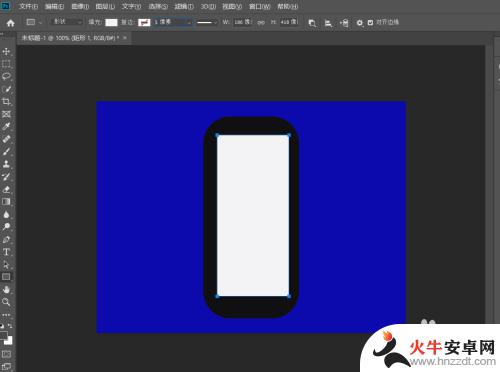
7.按住Ctrl键,点击圆角矩形图层,载入选区,将显示屏居中。
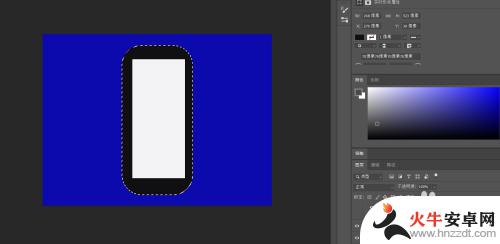
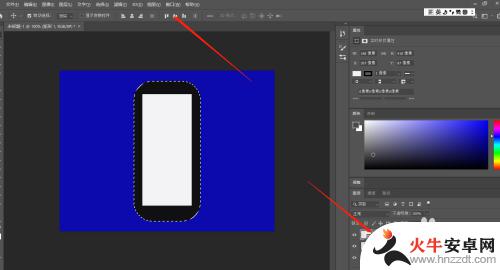
8.接下来制作收音部分,用同样的方法绘制一个小的圆角矩形。选择画笔工具,前景色改为黑色,将圆角矩形周边擦拭一下,使之更加平滑。
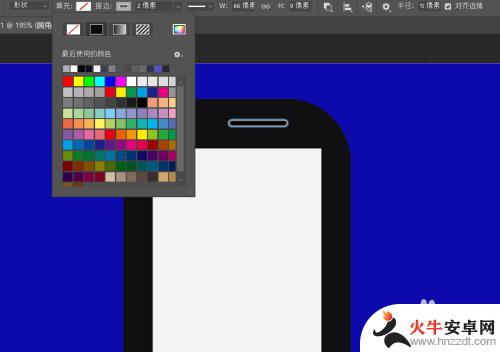
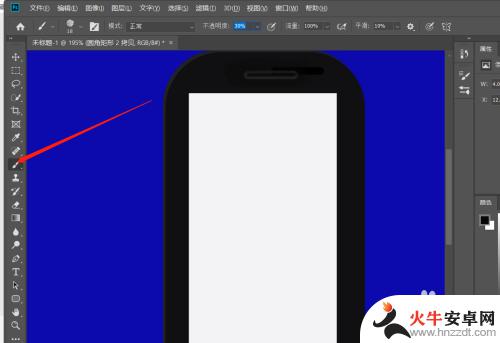
以上就是关于手机如何制作多图层效果的全部内容,如果您遇到相同的情况,可以按照小编的方法来解决。














